|
Notre magasin Rue Albert 1er, 7 B-6810 Pin - Chiny Route Arlon - Florenville (/fax: 061/32.00.15 |
La formation INTERNET d'YBET Informatique |
| FORMATIONS | Le MAGASIN YBET | PRODUITS et SERVICES |
| Dictionnaire informatique réseau | ||
| Dépannage PC, aide informatique | Plan d'accès |
| YBET informatique |
8. Partage d'une connexion ADSL
8.1. Introduction - 8.2. Installation d'un réseau Ethernet RJ45 - 8.3. Méthodes de partage de connexion INTERNET
8.1. Introduction
L'utilisation de l'ADSL permet dans de nombreux cas de partager la connexion entre plusieurs ordinateurs (PC et Mac). Avant de paramétrer ces partages dans les chapitres suivant, voyons comment partager une connexion Internet: les méthodes utilisées, avantages et inconvénients, matériels à mettre en oeuvre.
Le partage de connexion INTERNET ADSL (ou autre) passe par l'installation d'un réseau. Celui-ci peut être de type Ethernet 10/100 (le plus courant) ou même sans fils. Un réseau permet de relier des PC entre-eux pour partager des ressources (répertoires, imprimantes et périphériques). Dans notre cas, c'est le périphérique modem qui nous intéresse, ou plutôt appareil de communication Internet. Ce chapitre reprend le paramétrage du réseau.
8.2. Installation d'un réseau Ethernet RJ45
8.2.1. Installation des cartes réseaux, câblage
Les cartes réseaux Ethernet 10/100 sont très bon marché, moins de 10 €, quand elles ne sont pas intégrées sur la carte mère de l'ordinateur. Chaque PC qui va utiliser la connexion doit être équipée d'une telle carte de communication. Le cas d'un réseau sans fils sera vu plus tard. Pour l'installation d'une carte réseau, référez-vous au cours hardware 2. Ceci ne pose pas de problèmes particuliers, le CD-Rom d'installation de votre système d'exploitation vous sera demandé pour Wndows 98, pas pour les versions suivantes.
Les cartes réseaux Ethernet 100 travaillent à la vitesse 100 Mb/s, la possibilité d'utiliser la vitesse 10 Mb/s n'est pratiquement plus utilisée. Les dernières versions utilisent le Gb/s.

Les réseaux Ethernet utilise un câblage en cuivre sur 8 fils, similaire au câble téléphonique. Ce type de câblage est appelé RJ45, du nom du connecteur fixé à chaque bouts du câble. Pour relier les cartes réseaux entre elles, on utilise un Hub ou un switch. Chaque PC se relie vers ce concentrateur suivant un câblage dit en étoile. Si vous n'utilisez que 2 cartes réseaux, vous pouvez également utiliser un câble croisé comme sur la figure ci-dessous. La longueur maximale des câbles réseau Ethernet 10/100 est de 100 mètres. Ces câbles peuvent être achetés tout fait ou même fabriqué à l'aide d'une pince spéciale. Référez-vous au chapitre 4 du cours hardware 2 pour les normes de câblages (couleurs et numéro de pin) si vous souhaitez fabriquer vous-même ces câbles.
Lorsque les cartes réseaux sont installées dans votre PC et connectées au switch ou à l'UPS, les LED du Switch et de la carte réseau correspondante doit être allumée. Ce n'est pas la condition sine qua non pour avoir une connexion, mais généralement, ceci prouve que la connexion physique existe.
8.2.2. Paramétrage du réseau.
Une fois le câblage déterminé et terminé, reste la liaison entre les PC. Pour communiquer, les ordinateurs doivent utiliser le même langage de communication. En réseau, on appelle cela un protocole. Un PC peut utiliser plusieurs protocoles en même temps. Dans des réseaux normaux amateurs, ceci n'apporte aucun intérêt mais augmente le trafique de données et donc ralentit la communication. Le protocole utilisé pour les partages Internet (et dans la majorité des réseaux actuels) est TCP/IP. Il est implanté par défaut dans Win98, Win Millenium, Win 2000 et Win XP. Par contre, pour les PC sous Win95, il faudra le rajouter par le panneau de configuration -> réseau: ajouter protocole IP.
 |
Une fois le réseau local installé, on retrouve l'icône suivant sur le bureau. Ce programme va permettre de vérifier vos connexions réseau. Remarque, il n'y a pas de PC affichés si aucune ressource (répertoire, imprimante, ...) n'est partagée sur un ordinateur. Cette notion est reprise dans l'article "Paramétrer un petit réseau". |
Dans un réseau IP, chaque PC doit être dans la même classe d'adresse pour pouvoir communiquer. ceci est repris dans la page des ports INTERNET. Pour éviter des surprises, il est conseillé de mettre les PC dans les classes d'adresses comprises entre 192.168.0.1. à 192.168.255.254. Les plages d'adresses sont 192.168.0.X, 192.168.1.X, ... Généralement, si un équipement sur le réseau permet le mode DHCP (routeur, station sur Win2000 ou XP), ceci se fait automatiquement. Les adresses terminées par 0 et 255 ne sont pas utilisables. Ceci fait 254 installation maximum dans une classe d'adresses IP locale.
Pour vérifier l'adresse IP d'une station, utilisez la commande DOS/ IPCONFIG
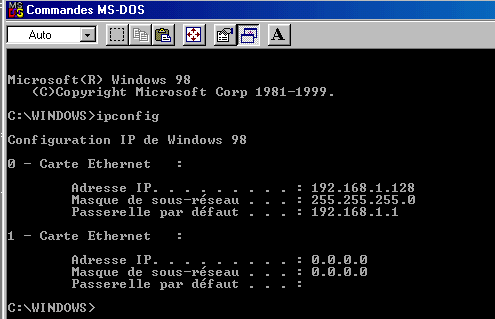
La commande renvoie l'adresse de la carte (ici 192.168.1.128), son masque de réseau (255.255.255.0) et l'adresse de la passerelle par défaut (192.168.1.1, nous en reparlerons bientôt).
Pour vérifier si 2 PC communiquent, vous pouvez utiliser la commande DOS: PING X.X.X.X ou X.X.X.X est l'adresse IP d'une autre station. Par exemple: ping 192.168.1.1.
Dans le cas où les adresses ne sont pas dans la même classe, vous pouvez paramétrer vos adresses manuellement. Dans Panneau de configuration -> Paramètres réseaux, sélectionnez TCP/IP carte réseaux et cliquez sur propriétés. Tapez pour chaque PC une adresse dans la même classe 192.168.1.1, 192.168.1.2, ... jusqu'à 192.168.1.254. Comme masque de sous réseau, utilisez 255.255.255.0 pour chaque station.
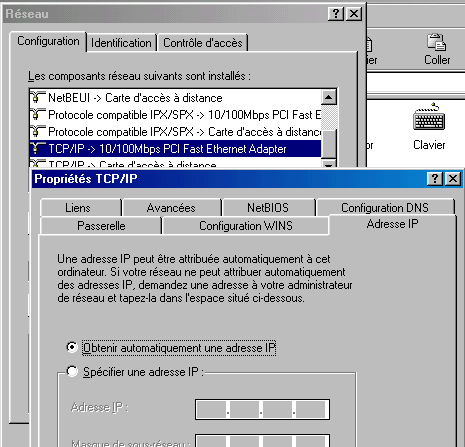
Pour partager des ressources, ce n'est pas nécessaire pour INTERNET, les PC doivent également être dans le même groupe de travail. Pour cela, dans les paramètres réseaux, cliquez sur "identification". Dans la majorité des cas, le PC doit redémarrer pour prendre en compte les modifications (Win95, Win98 et Me). Pour Windows 2000 et XP, utilisez l'onglet identification réseau dans les propriétés systèmes du panneau de configuration. Pour la majorité des systèmes d'exploitation Windows, le groupe par défaut est Workgroup. XP gère cette possibilité différemment et il faudra le rentrer manuellement.
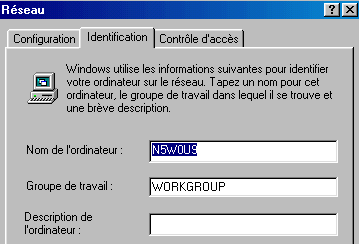
8.3. Méthodes de partage de connexion Internet
Une fois le réseau local installé, diverses méthodes sont possibles suivant l'importance du nombre de PC connectés, le niveau de sécurité souhaité, ...
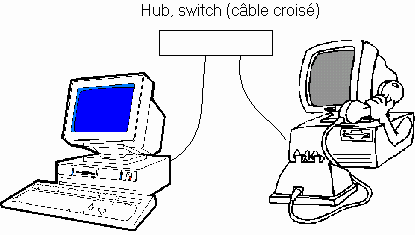 La méthode la plus simple et la moins
coûteuse est d'utiliser le partage fourni avec Windows. Cette solution
pose parfois quelques problèmes de paramétrages, nécessite que l'ordinateur sur
lequel est connecté le modem doit être allumé, n'offre aucune sécurité
(tous les PC connectés sont détectés de l'extérieur) mais est implantée
dans Windows depuis Win98 seconde édition. Elle est donc gratuite. Cette
possibilité peut être implantée avec un modem ADSL USB. Les stations peuvent
varier de Win95 à Windows XP. Chaque PC peut démarrer la connexion, mais
celle-ci ne peut être coupée que pas le PC sur lequel est connecté le modem. Il est parfois nécessaire de désélectionner le
pare-feu de XP sur les stations. Cette solution s'adapte jusque 5 PC sans perte
de vitesse.
La méthode la plus simple et la moins
coûteuse est d'utiliser le partage fourni avec Windows. Cette solution
pose parfois quelques problèmes de paramétrages, nécessite que l'ordinateur sur
lequel est connecté le modem doit être allumé, n'offre aucune sécurité
(tous les PC connectés sont détectés de l'extérieur) mais est implantée
dans Windows depuis Win98 seconde édition. Elle est donc gratuite. Cette
possibilité peut être implantée avec un modem ADSL USB. Les stations peuvent
varier de Win95 à Windows XP. Chaque PC peut démarrer la connexion, mais
celle-ci ne peut être coupée que pas le PC sur lequel est connecté le modem. Il est parfois nécessaire de désélectionner le
pare-feu de XP sur les stations. Cette solution s'adapte jusque 5 PC sans perte
de vitesse.
La deuxième méthode utilise des logiciels de type proxy dont le plus célèbre est Wingate. Ces logiciels font la fonction entre la connexion Internet par modem Ethernet RJ45 (ce qui nécessite 1 deuxième carte réseau) ou modem USB et le réseau connecté sur une carte réseau indépendante. Les avantages sur la première solution viennent du NAT (Network Adresse Translate) qui cache les adresses internes du réseau et du proxy. Un proxy travaille comme une zone mémoire qui stocke les pages les plus couramment lues, faisant gagner en vitesse et masquant certaines visites de sites. Le logiciel joue également le rôle de firewall (pare-feu) pour le réseau interne. Cette solution plus esthétique nécessite donc également 1 ordinateur allumé en permanence pour le partage de la connexion. Elle est réservée à des utilisateurs avertis cherchant une certaine sécurité.
La troisième solution passe par un routeur. Cet appareil se connecte entre le modem RJ45 et le réseau. Quelques modèles permettent la connexion aux PC via un port USB, avec quelques ratés. Les routeurs peuvent inclure diverses possibilités ou équipements: switch intégré, firewall hardware, serveur DHCP. Le NAT est toujours intégré dans ces appareils. Au départ, un routeur sert principalement à relier des équipements dans des classes d'adresses IP différentes.
La quatrième solution, pratiquement identique à celle d'un logiciel proxy, est basée sur une installation Linux sur une machine avec 2 cartes réseaux. Les fonctionnalités sont équivalentes même si les inconditionnels de ce système d'exploitation vous diront que c'est la solution pas chère et sécurisée.
La cinquième solution consiste également à installer des appareils de protections entre le routeur et le réseau interne: firewall, serveur proxy, VPN (connections aux réseau interne par INTERNET), ... Ceci dépasse le cadre de cette formation.
Le partage Internet par Windows sera vu dans le chapitre suivant. Le paramétrage de la connexion ADSL par routeur sera vue au chapitre 10. Les autres possibilités sont réservées à des spécialistes.
| Partage Windows | Partage logiciels proxy | Partage routeur | Partage Linux | Partage spécial | |
| 1 PC sert à la connexion: doit rester allumé | Oui | Oui | - | Oui | - |
| Connexion automatique | Oui (sauf paramétrage spécifique) | Oui | Oui | Oui | Oui |
| Adresses internes du réseau invisibles: NAT | - | Oui | Oui | Oui | Oui |
| Sécurisation firewall | - | Oui / non * | Oui / non *** | Oui * | Oui |
| Possibilités de VPN | - | Oui / non * | Oui / Non **** | Oui | Oui |
| Facilité d'installation | |||||
| Prix de revient | |||||
| PC ou matériel en plus (+ switch réseau) | Non | Non ** | Oui / Non *** | Oui | Oui |
* Suivant modèles ou configuration.
** Les logiciels de types proxy peuvent travailler et partager la connexion
*** Certains routeurs intègrent un petit firewall non paramétrable et un modem ADSL.
**** Quelques routeurs acceptent cette solution NON sécurisée.
|
Cours: connexions
ADSL, HDSL, ... liaisons haut débit, lignes louées, ATM, ... |
Installation du filtre adsl Les schémas de connexion des filtres adsl |
La suite de la formation INTERNET: > 9. Partage de connexion par Windows
Vous êtes ici > YBET informatique > Formation INTERNET > Partage d'une connexion ADSL